Como Utilizar o Debug do Netbeans 6.1 para Ruby e Java
Olá Meus Queridos Leitores.
Hoje vou falar de uma coisa que para maioria é besteira, mas para mim não foi. Sempre programei bastante no NetBeans e nunca antes havia debugado meu codigo. eu não fazia a minima ideia de como funcionava nele, o unico compilador que eu havia feito isso foi no Turbo-C :P .
Procurei no Google e nenhum site/forum/blog havia sanado minha duvida então com muita insistência acabei descobrindo como e vim compartilhar com vocês.
Meu Exemplo é em Ruby, mas foi testado com java tambem e acho que é compatível com qualquer linguagem que suporte debug no NetBeans.
Vamos lá Primeiro abrir nosso NetBeans e criar nosso codigo de exemplo.
File->New project->Ruby->Aplicativo Ruby
E criamos o seguinte codigo:
#Projeto_1 : Vetores
vet1 = [0,2,4,6,8]
vet2 = [1,3,5,7,9]
vetF = []
k=0
for i in (0...5)
vetF[k] = vet1[i]
k=k+1
vetF[k] = vet2[i]
k=k+1
end
puts "vetF #{vetF}"
Vamos ver como nosso codigo está funcionando.
Esse Codigo faz a seguinte tarefa. ele intercala dois vetores (vet1 e vet2 ) em um terceiro (vetf), de modo que vet1 possui numeros pares e vet2 numeros impares e vamos uni-los em um realizando a sequência correta.
Primiero vamos Instalar o Ruby(no meu caso ainda não tinha instalado) ou se for usar o java o netbeans jpa vem por padrão.
vá em Tools -> Plugins e procure o componente Ruby and Rails e instale-o
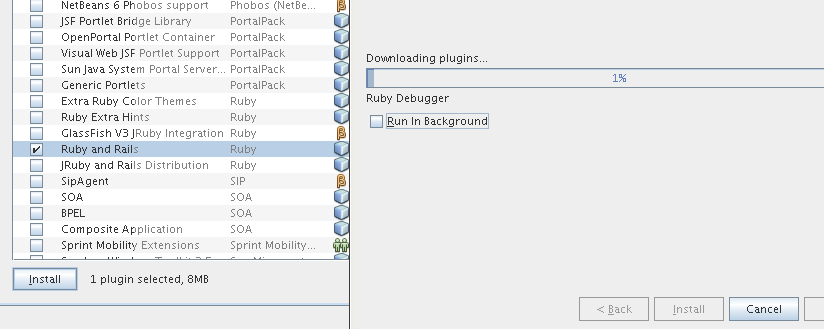
Bom Após nosso Ruby Instalado vamos ao nosso Debug primeiro defina os Break-Points.
Esse BreakPoints são os locais onde nosso interpretador deve para para que possamos analisar nossas variáveis.
basta clica na a linha do lado de cada linha que você deseja parar.
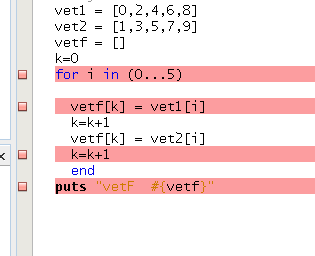
Depois que definimos os Breaks-Points vamos então executar nosso programa em modo Debug
Aperte o botão de debug(ou apenas Ctrl+F5)
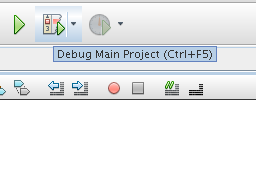
Bom e agora cad minhas variaveis, você pode vela-as apenas passando o mouse por cima delas mais eu prefiro usar os Watches(Observadores) Selecione uma variável, clique com o direito e NEW WATCHE, ou simplesmente Ctrl+Shift+F7 e nessa janelinhas em baixo vai aparecer suas variáveis com seus respectivos conteúdos (caso não aparece tecle Alt+Shift+2)
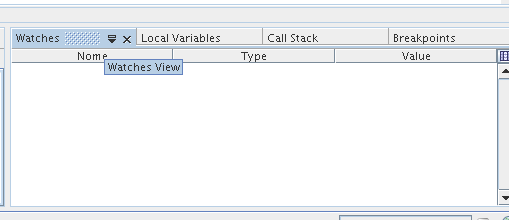
Após você iniciar o Debug uma linha verde no meio das vermelhas(break Points) irá aparecer essa é a linha em que o compilador esta nesse exato momento.
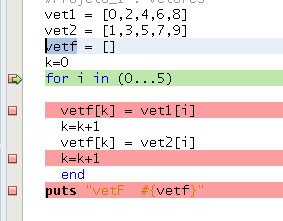
Bom, mas iai... nosso codigo parou... hehe do lado do botão de executar o debug apareceu novos botões, entre eles o Continue(F5) clique nele. e o interpretador irá para a próxima linha.
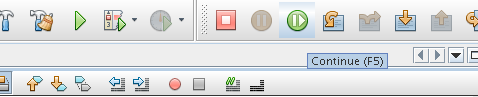
Hum Olhe ai nossa variável como o seu conteúdo.
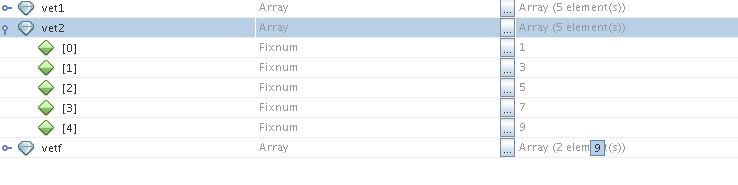
Após alguns passos (Steps)[F5] e a progressiva alteração do nosso Vetor Final (vetf) ele fica assim, e tudo assistido passo a passo por nós.
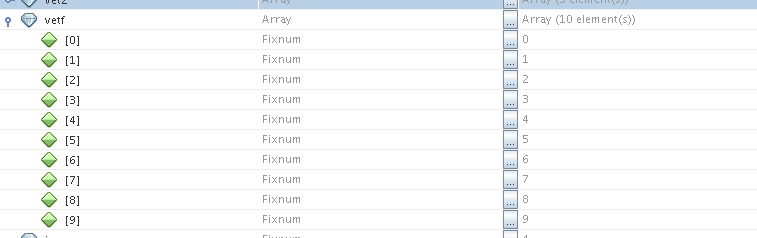
Bom está ai. uma mão na roda quando você trabalha com grande estrutura de dados que te deixam loucos quando você não acha o bendito erro, como uma variável nula que você não sabe de onde vem pelo dabug você a encontra facilmente e acaba com ela.
espero que esse post seja útil para alguém, se sim deixe comentario o feedback é nosso incentivo para cada vez melhorar mais e produzir mais. se encontrou alguma duvida coloque ai e vamos tentar sana-la e melhorar nosso Tutorial.
Obrigado!